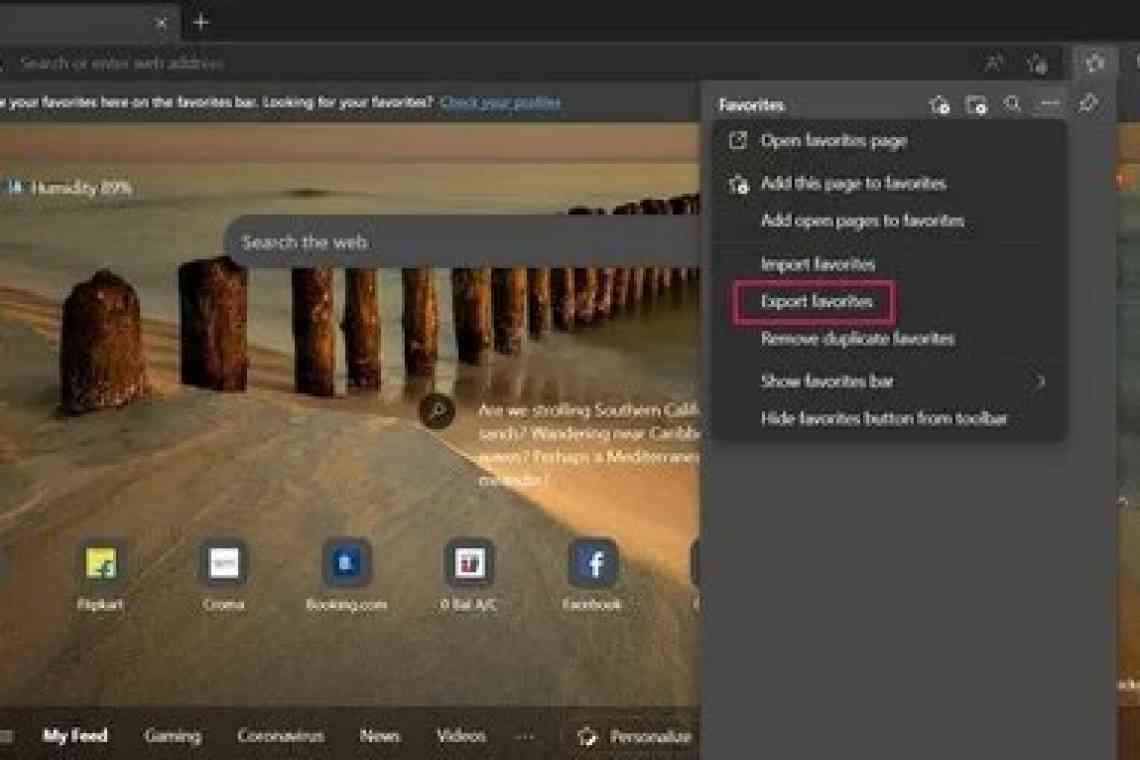Як я можу виправити помилки оновлення Counter-Strike?
- ВИПРАВЛЕННЯ: Сталася помилка під час оновлення Counter-Strike
- 1. Виберіть альтернативний регіон завантаження
- 2. Очистити кеш звантаження до Steam
- - ПОВ'ЯЗАНІ: Сім з кращих шутерів від першої особи для ПК
- 3. Запустіть Steam від імені адміністратора
- 4. Вимкніть брандмауер Windows
- - ПОВ'ЯЗАНІ: Це 10 кращих ігор Hack and Slash для ПК
- 5. Вимкніть стороннє антивірусне програмне забезпечення
- 6. Вилучити теку Appcache
Деякі гравці Counter-Strike заявляють, що при оновленні Counter-Strike з'являється повідомлення про помилку, коли вони вибирають гру через Steam. Гра не оновлюється, і гравці не можуть запустити Counter-Strike: Global Offensive.
Це повідомлення про помилку звучить знайоме? Якщо це так, деякі з наведених нижче резолюцій можуть це виправити.
ВИПРАВЛЕННЯ: Сталася помилка під час оновлення Counter-Strike
1. Виберіть альтернативний регіон завантаження
- Спочатку спробуйте вибрати альтернативний регіон завантаження в Steam. Для цього клацніть правою кнопкою миші значок Steam на панелі завдань і виберіть «Параметри».
- Натисніть «Завантаження» ліворуч від вікна «Параметри».
- Потім виберіть альтернативний регіон у спливаючому меню «Завантажити регіон».
- Натисніть кнопку Гаразд, щоб закрити вікно.
- Перезапустіть Steam після зміни регіону завантаження.
2. Очистити кеш звантаження до Steam
У Steam є параметр Clear Download Cache, який може вирішити проблеми з завантаженням або іграми, які не запускаються. Таким чином, цей параметр може стати в нагоді для виправлення помилки «Сталася помилка при оновленні Counter-Strike». Користувачі можуть обрати цей параметр наступним чином:
- Виберіть «Steam» > «Параметри» у лівому меню «Steam».
- Виберіть «Завантаження» у вікні «Параметри».
- Натисніть кнопку Очистити кеш звантаження.:
- Натисніть кнопку Гаразд, щоб підтвердити.
- Після цього знову увійдіть до Steam.
- ПОВ'ЯЗАНІ: Сім з кращих шутерів від першої особи для ПК
3. Запустіть Steam від імені адміністратора
- Надання прав адміністратора Steam виправило помилку оновлення Counter-Strike для деяких гравців. Для цього клацніть правою кнопкою миші Steam.exe в теці програмного забезпечення та виберіть «Властивості».
- Виберіть вкладку «Сумісність» безпосередньо нижче.
:
- Позначте пункт Запускати цю програму від імені адміністратора.
- Натисніть кнопку Застосувати.
- Виберіть параметр OK.
4. Вимкніть брандмауер Windows
Деякі користувачі Steam стверджують, що відключення брандмауера Захисника Windows виправило для них помилку «Сталася помилка при оновленні Counter-Strike». Отже, повідомлення про помилку часто пов'язане з брандмауером, що блокує Steam. Користувачі можуть відключити брандмауер у Windows 10 наступним чином:
- Натисніть кнопку «Уведіть тут» для пошуку на панелі завдань, щоб відкрити Cortana.
- Введіть «брандмауер» у поле пошуку і виберіть, щоб відкрити брандмауер Захисника Windows.
:
- Натисніть кнопку Увімкнути або вимкнути брандмауер Захисника Windows, щоб відкрити параметри, показані нижче:
- Виберіть «Вимкнути брандмауер Захисника Windows».
- Натисніть кнопку OK.
- ПОВ'ЯЗАНІ: Це 10 кращих ігор Hack and Slash для ПК
5. Вимкніть стороннє антивірусне програмне забезпечення
Помилка під час оновлення Counter-Strike також може бути пов'язана зі стороннім антивірусним програмним забезпеченням, у тому числі з брандмауерами. Користувачі Steam усунули проблему, видаливши антивірусні утиліти.
Принаймні деяким гравцям може знадобитися вимкнути антивірусне програмне забезпечення, клацнувши правою кнопкою миші значки на панелі завдань утиліти і вибравши параметр відключення або відключення.
Якщо цього недостатньо, спробуйте чисте завантаження Windows. Це видалить сторонні антивірусні утиліти та інше програмне забезпечення з автовантаження. Слідуйте наведеним нижче інструкціям, щоб очистити завантажувальну Windows.
- Відкрийте Run за допомогою клавіші Windows + R.
- Потім відкрийте вікно «Налаштування системи», ввівши msconfig в «Виконати» і натиснувши «OK».
:
- Виберіть «Вибірковий запуск».
- Зніміть позначку з пункту Завантажувати елементи автовантаження.
- Позначте пункт Завантажити системні служби і Скористайтеся початковою конфігурацією звантаження.
- Перейдіть на вкладку «Послуги», показану нижче.
:
- Спочатку виберіть пункт Сховати всі служби Microsoft.
- Потім натисніть кнопку «Вимкнути все», щоб зняти всі прапорці зі сторонніми службами.
- Виберіть «Застосувати», щоб підтвердити нові параметри.
- Потім натисніть кнопку Гаразд, щоб закрити вікно.
- Натисніть кнопку «Перезавантажити» у діалоговому вікні.
:
- Відкрийте Steam і знову запустіть Counter-Strike. Якщо гра оновлюється і запускається, то вам, ймовірно, потрібно позбутися антивірусного програмного забезпечення.
6. Вилучити теку Appcache
Вилучення теки appcache в Steam - це ще одна підтверджена роздільна здатність помилки «A n сталася при оновленні Counter-Strike». Для цього закрийте клієнтське програмне забезпечення Steam, якщо воно відкрите. Відкрийте провідник. Відкрийте теку Steam, в якій, ймовірно, буде вказано шлях до File Explorer: C: Program FilesSteam или C: Program Files (x86) Steam. Потім виберіть appcache і натисніть кнопку «Видалити», щоб стерти її.
Ось деякі з рішень, в яких виправлено «Помилка при оновленні Counter-Strike» для деяких користувачів Steam. Для подальших рішень користувачі можуть налаштувати обліковий запис підтримки Steam для відправки заявки в службу підтримки.
- Виправлення: Counter-Strike: глобальні образливі проблеми у Windows 10
- Виправлено падіння швидкості Counter-Strike FPS у Windows 10
- Виправлено Помилка Counter Strike «доступна пам'ять менше 15 МБ»